Windows 10で欠落しているデフォルトの電源プランを復元する方法

このガイドでは、Windows 10でデフォルトの電源プラン(バランス、高パフォーマンス、省電力)を復元する方法を詳しく解説します。
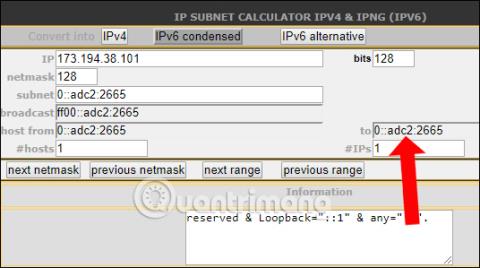
IPv4 アドレス (インターネット プロトコル アドレス バージョン 4) は 32 ビット長の文字列で、4 つのドットで区切られた 4 つの部分からなる文字列として表示されます。各部分はオクテットと呼ばれ、8 ビットのデータを持ちます。時間の経過とともに、IPv4 ソースは徐々に枯渇し、情報技術の発展により、IPv4 バージョンに代わる新しいインターネット アドレス バージョン IPv6 が設計されています。IPv6の誕生により、インターネット活動を継続するために IPv4 が枯渇するという問題が部分的に解決され、IPv4 アドレスの現在の欠点が克服されました。
IPv6 アドレスは 128 ビット長で、:: で区切られた 16 進数のクラスターとして表されます。数値シーケンス 2001:0DC8::1005:2F43:0BCD:FFFF のように。では、IPv4 アドレスから IPv6 アドレスに変更したい場合はどうすればよいでしょうか?
IPv4 を IPv6 に変換する方法
1. 手動で切り替える方法
IPv4 アドレスは 173.194.38.101です。
IPv4 アドレスは 4 つのゾーンに分割され、各ゾーンを 16 で割った結果と余りを記録します。
HEX 値と比較すると、次のようになります。
上記の計算と結果に基づいて、最初に結果を配置し、残りを ADC2:2665 として配置します。
したがって、IPv6 アドレス 173.194.38.101 は ADC2:2665 です。 IPv4 アドレスは 32 ビットであるため、IPv6 アドレスは 128 ビットなので、96 ビットが不足します。これらの 96 ビットは 0 の連続なので、ユーザーは 2 つの方法で書き込むことができます。
2.オンラインでIPv4をIPv6に変換する
ユーザーが上記の料金を計算せずにオンラインで変換できるウェブサイトがいくつかあります。
1. ipv6.ztソフトウェア:
下にスクロールして IPv4 アドレスをクリックし、以下の IP アドレスを変換して貼り付けます。
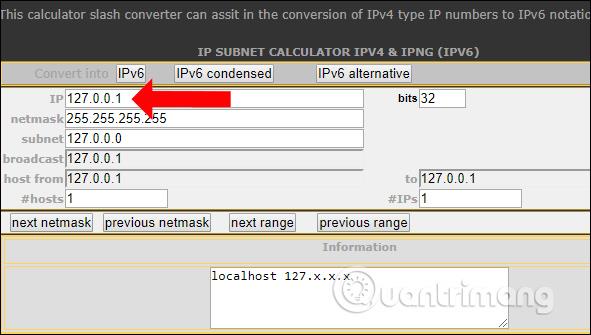
次に、「IPv6 圧縮」をクリックして、IPv6 アドレスを表示します。
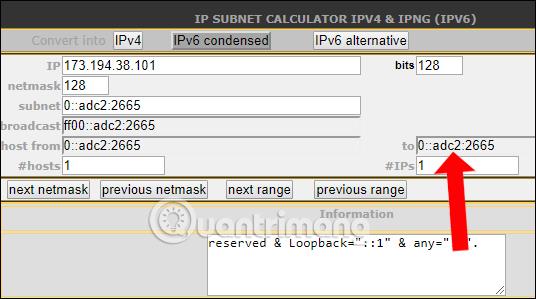
2. サブネットオンライン:
また、IPv4 アドレスを入力し、[IPv6 圧縮] をクリックしてIPv6 アドレスに切り替えます。
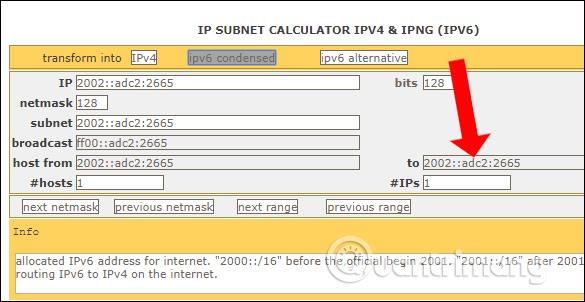
3. ツール isc.sans.edu:
isc.sans.edu で IPv4 アドレスを IPv6 アドレスに変換する方法は、 上記の 2 つのツールよりも簡単です。
図に示すように白いボックスに IPv4 アドレスを入力し、[送信] をクリックしてツールでの変換を続行するだけです。
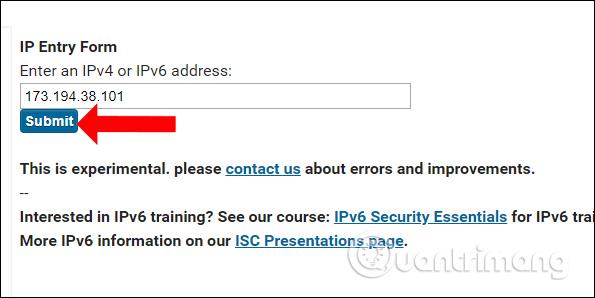
その直後に、以下に示すように、完全な記述と短縮された記述の IPv6 アドレスとして結果が得られます。
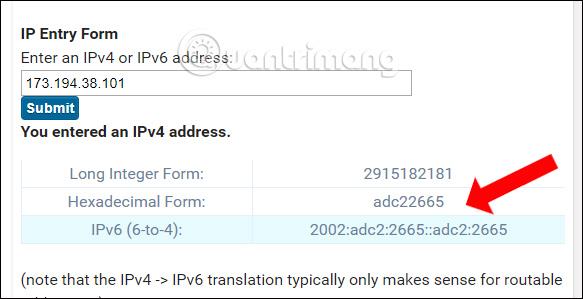
4.ウルトラツール:
インターフェイスの下の白いフレームに IPv4 アドレスを入力し、[実行] ボタンを押して変換を続行します。
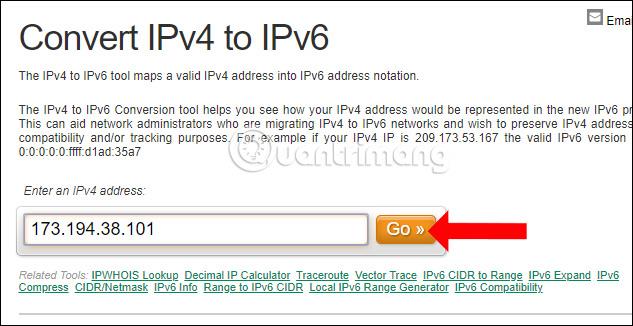
iPv6 アドレスの結果は、以下に示すように[マップされたアドレス]行に表示されます。
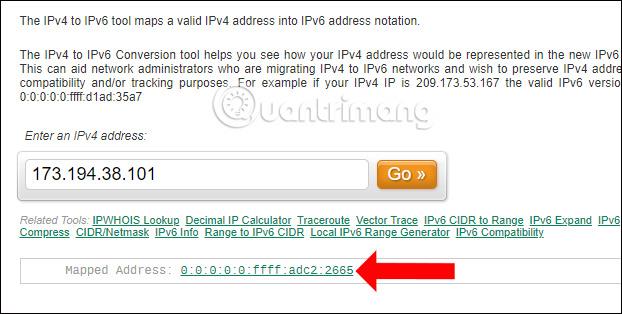
上記は、IPv4 アドレスを IPv6 アドレスに変換するための完全に無料のオンライン ツールです。さらに、IPv4 を IPv6 に手動で変換する方法も読者に案内します。上記のツールを使用すると、より簡単に IPv6 アドレスに変換できます。
続きを見る:
成功を祈っています!
このガイドでは、Windows 10でデフォルトの電源プラン(バランス、高パフォーマンス、省電力)を復元する方法を詳しく解説します。
仮想化を有効にするには、まず BIOS に移動し、BIOS 設定内から仮想化を有効にする必要があります。仮想化を使用することで、BlueStacks 5 のパフォーマンスが大幅に向上します。
WiFi 接続に接続するときにドライバーが切断されるエラーを修正する方法を解説します。
DIR コマンドは、特定のフォルダーに含まれるすべてのファイルとサブフォルダーを一覧表示する強力なコマンド プロンプト コマンドです。 Windows での DIR コマンドの使用方法を詳しく見てみましょう。
ソフトウェアなしで Windows 10 アプリをバックアップし、データを保護する方法を説明します。
Windows のローカル グループ ポリシー エディターを使用して、通知履歴の削除やアカウントロックの設定を行う方法を説明します。
重要なリソースを簡単に監視及び管理できる<strong>IP監視</strong>ソフトウェアがあります。これらのツールは、ネットワーク、インターフェイス、アプリケーションのトラフィックをシームレスに確認、分析、管理します。
AxCrypt は、データの暗号化に特化した優れたソフトウェアであり、特にデータ セキュリティに優れています。
システムフォントのサイズを変更する方法は、Windows 10のユーザーにとって非常に便利です。
最近、Windows 10にアップデートした後、機内モードをオフにできない問題について多くのユーザーから苦情が寄せられています。この記事では、Windows 10で機内モードをオフにできない問題を解決する方法を説明します。








